如何设置ppt2013右下角页码?ppt2013右下角页码的设置方法
如何设置ppt2013右下角页码?以下就是ppt2013右下角页码的设置方法,一起来学习吧!
ppt2013右下角页码的设置方法
启动电脑,打开PPT软件。
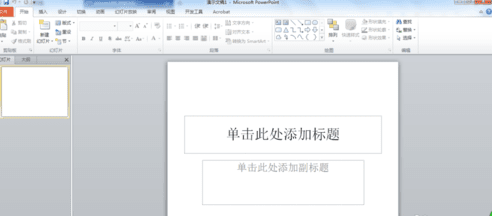
在幻灯片左侧区域点击右键,新建几张PPT,方便加了页码后测试。
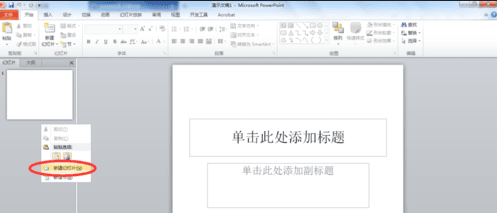
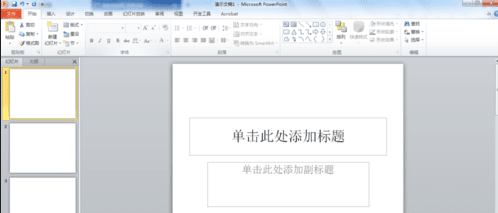
点击工具栏上的【插入】菜单,然后点击其中的【幻灯片编号】选项。
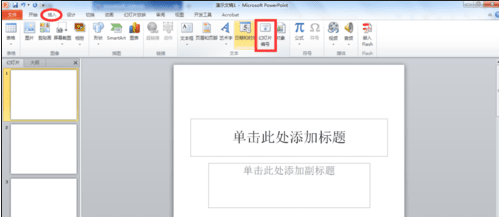
在弹出的【页眉和页脚】界面勾选【幻灯片编号】和【标题幻灯片中不显示】选项。然后点击【全部应用】按钮。
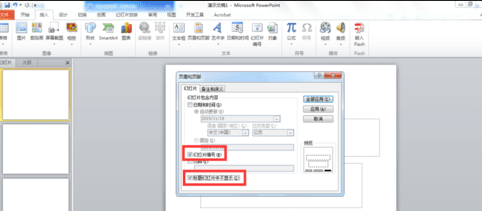
设置完成后,第一页为标题页没有显示编号,第二页开始显示编号,从编号2开始显示。
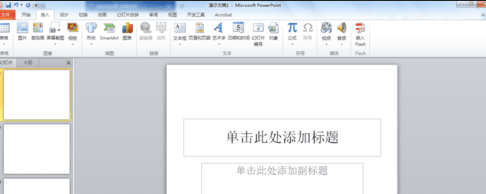
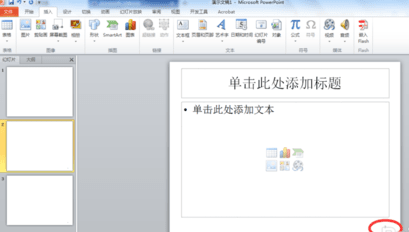
以上就是如何设置ppt2013右下角页码的全部内容了,大家都学会了吗?































 魔兽世界:争霸艾泽拉斯
魔兽世界:争霸艾泽拉斯 QQ飞车
QQ飞车 水果忍者
水果忍者 穿越火线(CF)
穿越火线(CF) 英雄联盟
英雄联盟 热血江湖
热血江湖 穿越火线电脑版
穿越火线电脑版 魔兽世界
魔兽世界 问道
问道 《拳皇97》加强版 风云再起 模拟器
《拳皇97》加强版 风云再起 模拟器 我的世界
我的世界 恐龙快打
恐龙快打